Windows10 1709無法在局域網(wǎng)中共享本機怎么辦?
Windows10 1709無法在局域網(wǎng)中共享本機怎么辦?Windows10秋季創(chuàng)意者更新1709已經(jīng)發(fā)布多時了,很多伙伴也都紛紛升級了,然而有用戶反饋,升級Windows10 1709之后,無法在局域網(wǎng)中共享本機了,這該怎么辦呢?大家也不必太過著急,參照下文步驟設(shè)置一下即可解決局域網(wǎng)無法共享文件的問題。
步驟如下:
1、首先在桌面上的網(wǎng)絡(luò)圖標(biāo)單擊右鍵,選擇【屬性】;或者可以在任務(wù)欄中的網(wǎng)絡(luò)圖標(biāo)單擊右鍵,選擇【打開網(wǎng)絡(luò)或共享中心】;
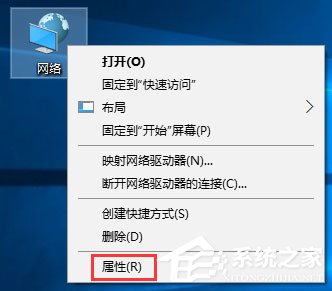
2、在打開的屬性界面左側(cè)點擊【更改高級共享設(shè)置】;
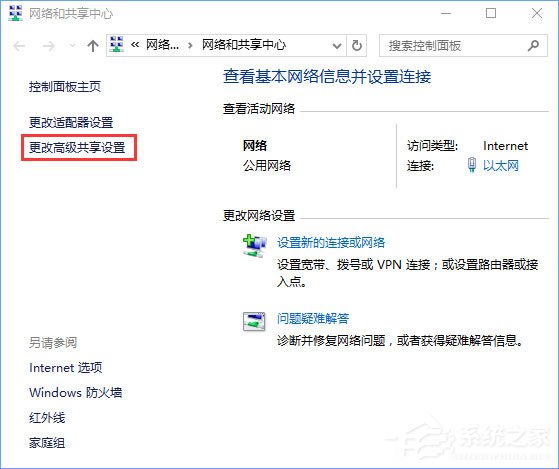
3、當(dāng)前網(wǎng)絡(luò)類型:專用-配置下點擊【啟用網(wǎng)絡(luò)發(fā)現(xiàn)】和【啟用文件和打印機共享】;
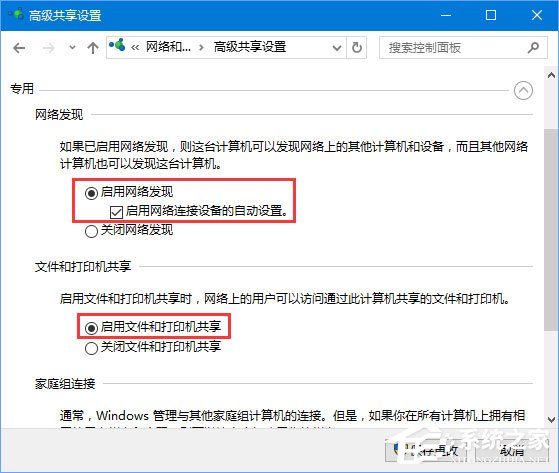
4、同時在來賓或公用:點擊【啟用網(wǎng)絡(luò)發(fā)現(xiàn)】和【啟用文件和打印機共享】;
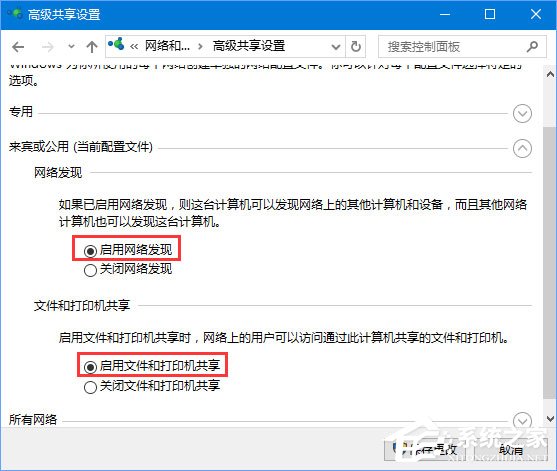
5、然后在所有網(wǎng)絡(luò):點選【關(guān)閉密碼保護共享】,最后點擊【保存更改】;
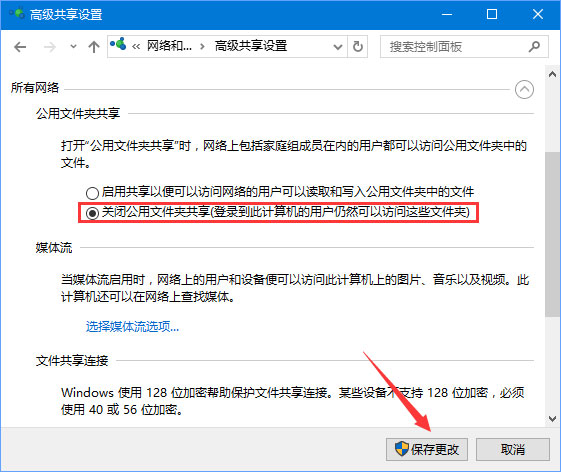
6、按下Win+R。在彈出的”運行”對話框輸入services.msc,然后點擊“確定”按鈕;
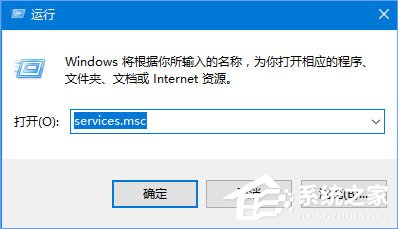
7、在服務(wù)界面找到“Function Discovery Resource Publication”服務(wù),雙擊打開將該服務(wù)啟動;
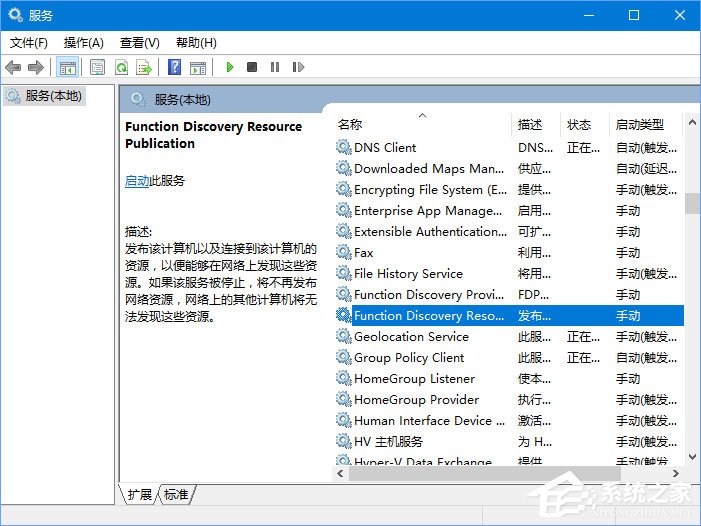
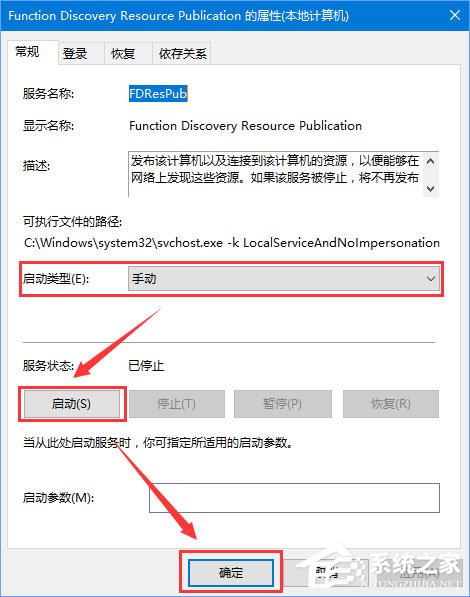
8、接著在要共享的文件夾上右鍵,選擇【授予訪問權(quán)限】-【特定用戶】;
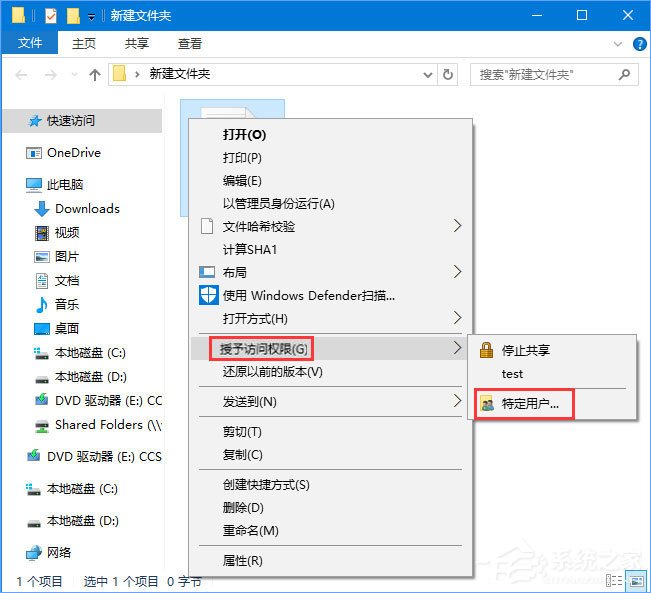
9、在列表中選擇【Everyone】,然后點擊【添加】,(默認(rèn)權(quán)限為讀取)點擊“共享”按鈕;
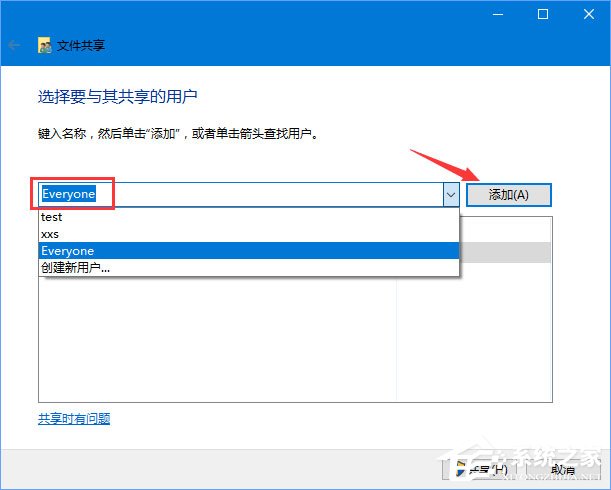
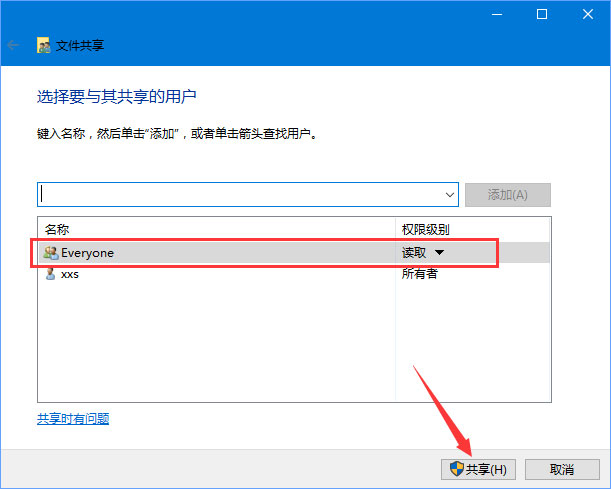
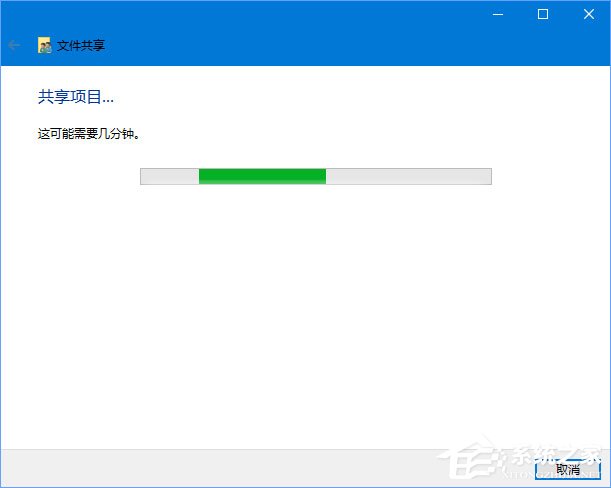

注:若局域網(wǎng)內(nèi)有XP和Win7用戶也需要訪問Win10的共享資源,則還需要添加“Guest”用戶
10、開始菜單右鍵,打開【控制面板】;
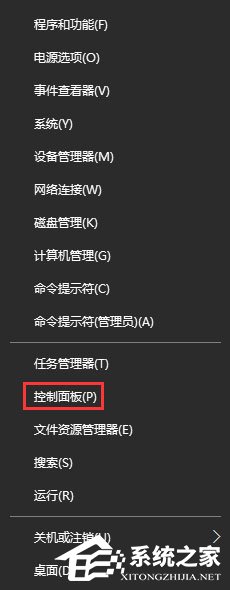
11、在控制面板中點擊【卸載程序】;
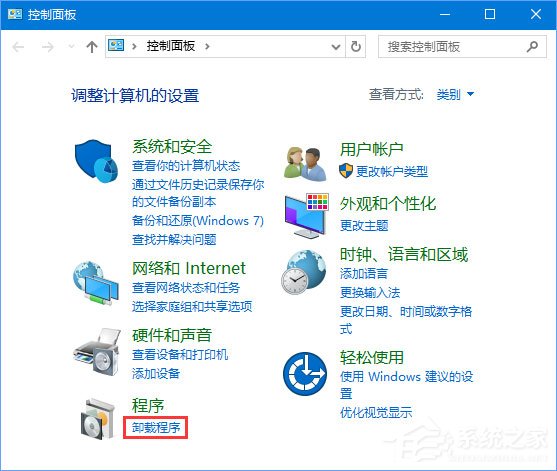
12、在左上角點擊【啟用或關(guān)閉Windows功能】;
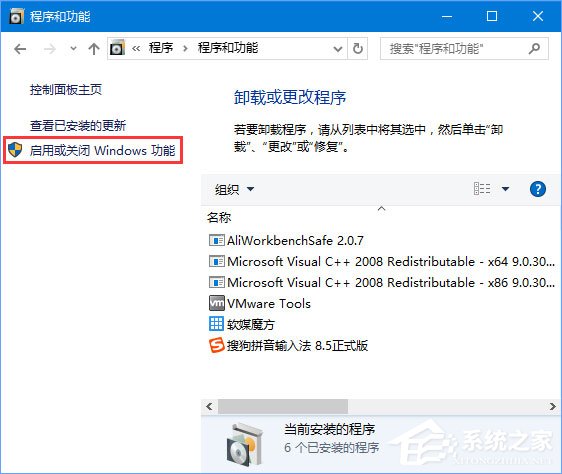
13、在Windows 功能界面展開【SMB 1.0/CIFS Automatic Removal 】,然后將下面的3個SMB選項全部勾選,點擊確定;
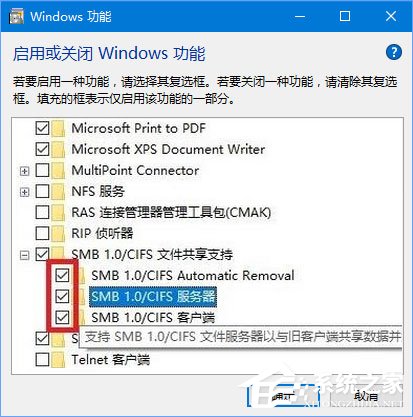
14、等待自動完成安裝;
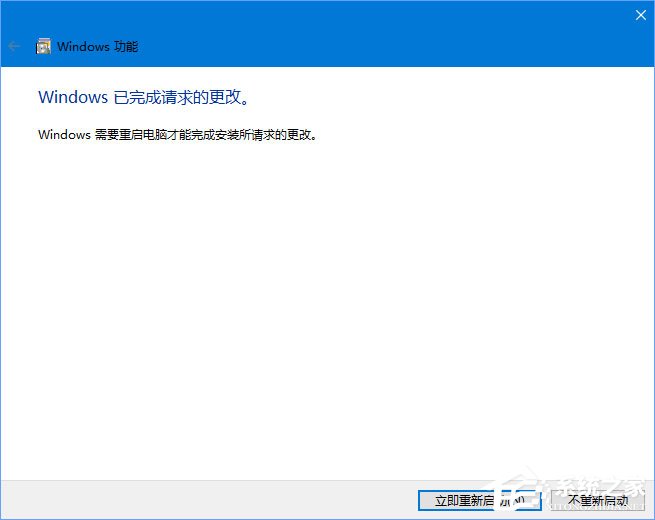
15、同樣按下Windows+r,在彈出的”運行”對話框輸入gpedit.msc,然后點擊“確定”按鈕;
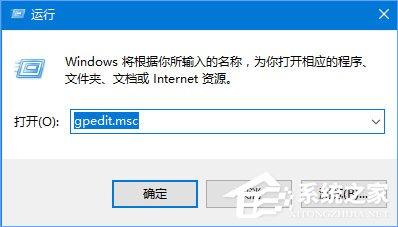
16、在組策略左側(cè)依次展開:計算機配置--管理模板--網(wǎng)絡(luò)--Lanman 工作站,在右側(cè)打開【啟用不安全的來賓登錄】選項,點擊 【已啟用】,點擊【應(yīng)用】--【確定】保存設(shè)置;
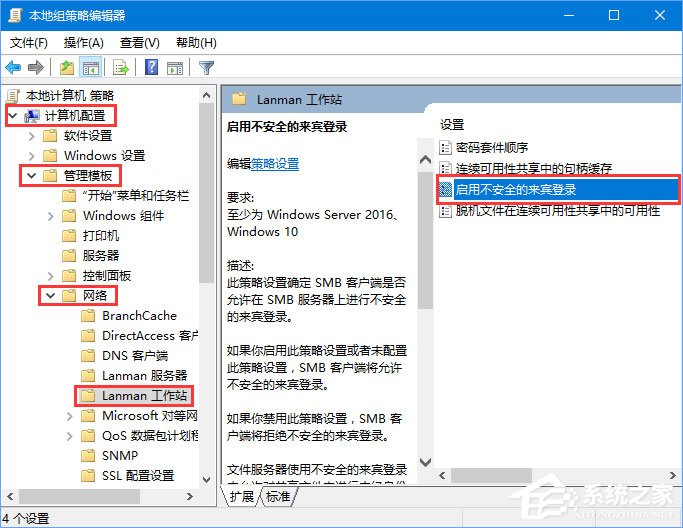
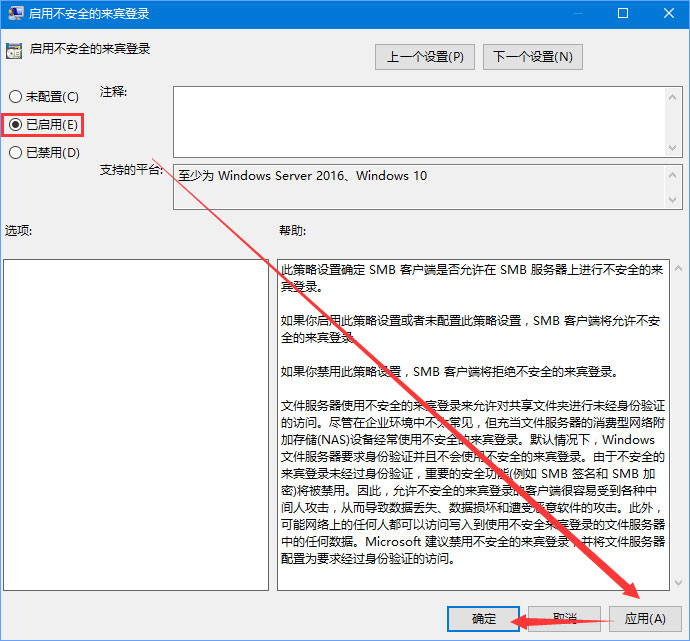
17、設(shè)置完成后我們打開網(wǎng)絡(luò)就可以進行互訪了!

18、若無法訪問則重啟一次計算機,重啟后等待接入網(wǎng)絡(luò)即可在網(wǎng)絡(luò)中看到共享的電腦。
以上就是Windows10 1709無法在局域網(wǎng)中共享本機的解決辦法,操作步驟雖然長了一些,但是方法是比較簡單的,大家只要一步步耐心操作即可。
相關(guān)文章:
1. UOS文檔查看器怎么添加書簽? UOS添加書簽的三種方法2. Unix文件系統(tǒng)和pwd命令實現(xiàn)詳解3. deepin20時間顯示不準(zhǔn)確怎么調(diào)整? deepin時間校正方法4. 微軟發(fā)現(xiàn)蘋果 macOS 漏洞 可植入惡意軟件5. 統(tǒng)信uos系統(tǒng)怎么進行打印測試頁和刪除打印機?6. qqprotect.exe是什么進程?qqprotect.exe怎么禁止自動啟動?7. 統(tǒng)信uos操作系統(tǒng)怎么激活? 統(tǒng)信UOS系統(tǒng)家庭版激活教程8. VMware Workstation虛擬機安裝VMware vSphere 8.0(esxi)詳細(xì)教程9. Windows 注冊表LastKey鍵值的設(shè)置技巧10. 如何在電腦PC上啟動Windows11和Linux雙系統(tǒng)
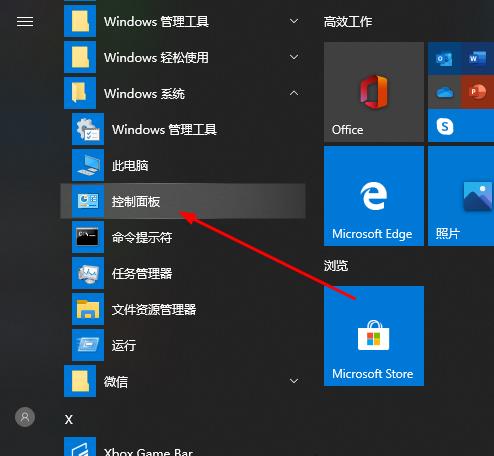
 網(wǎng)公網(wǎng)安備
網(wǎng)公網(wǎng)安備